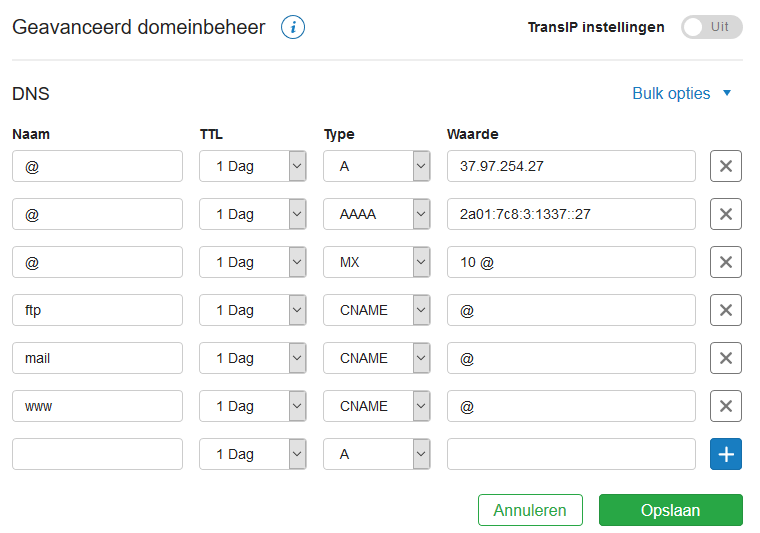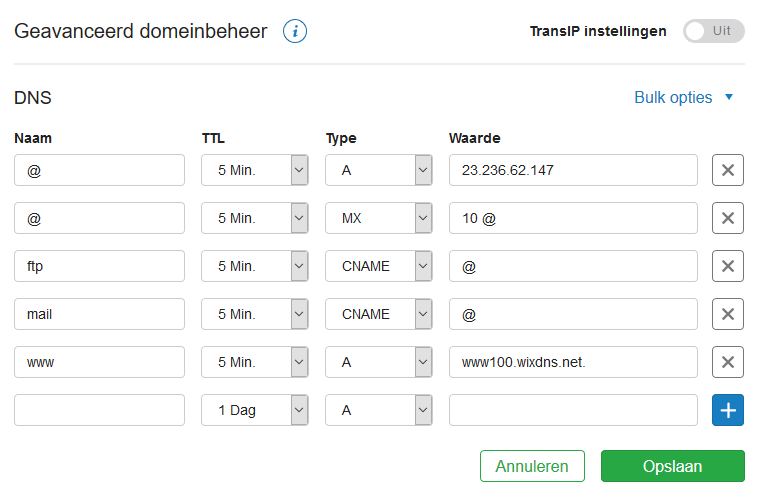Wanneer je bij Wix een website hebt gemaakt en deze via jouw domeinnaam bij TransIP bereikbaar wil maken, dan ben je aan het juiste adres. In dit artikel leggen we je stap voor stap uit hoe je jouw website bij Wix snel en eenvoudig aan je domeinnaam koppelt. Dit doe je door hiervoor de nameservers of de DNS records van Wix te gebruiken. We zullen per optie uitleggen hoe je dit instelt.
De nameservers bepalen waar de DNS-instellingen van je domeinnaam te beheren zijn. Op basis van jouw keuze zul je dus of bij Wix in het controlepaneel de DNS moeten aanpassen, of bij ons. Qua functionaliteit is er niet veel verschil, al zijn de mogelijkheden om specifieke types DNS-records in te stellen bij Wix wel beperkter.
Let op: Om je website bij Wix aan een domeinnaam te kunnen koppelen, heb je een 'Premium Plan' nodig, wat een betaalde dienst bij Wix is.
Verder bieden wij geen inhoudelijke ondersteuning op het Wix Dashboard of het bouwen van een Wix-website. Dit artikel is alleen ontworpen om je domeinnaam bij TransIP aan je website bij Wix te koppelen.
De nameservers van Wix gebruiken
Stap 1
Om de nameservers van Wix te gebruiken, log je eerst in op je Dashboard bij Wix. Klik nu aan de linkerzijde op 'Settings' en daarna op 'Domains'.
Klik nu op 'Connect a domain you already own'.
Stap 2
Voer nu je domeinnaam in en zorg dat hieronder 'Connection Method' op 'DNS' staat. Klik vervolgens op 'Next'.
Ik wil e-mail via TransIP blijven gebruiken
In het geval je e-mail via één van onze webhostingpakketten gebruikt, is het eerst belangrijk dat je een kleine omleiding neemt. Je voegt dan eerst twee DNS-records van je webhostingpakket bij TransIP toe binnen het Dashboard van Wix.
Om dit te doen, klik je nu eerst binnen het Dashboard van Wix op 'Main Menu'. Klik hierna op 'Domains' om de instellingen van je domeinnaam in te zien. Klik nu op het tabblad 'Mailboxes' en daaronder op 'Change Settings'.
Klik vervolgens op '+ Add Another' en vul onder 'Points to' het MX record van je webhostingpakket in:
Klik nu op 'OK'
Klik nu op het tabblad 'Advanced' en daarna op 'Edit DNS'.
Naast 'SPF' klik je op '+ Add Another', waarna je het SPF record van je webhostingpakket invult:
v=spf1 include:_spf.transip.email ~all
Klik daarboven vervolgens op 'Save DNS'.
Je hebt nu de juiste DNS-record bij Wix toegevoegd, zodat je naast je website ook e-mail via TransIP kan blijven gebruiken.
Klik nu op dezelfde pagina op 'Check Connection' en daarna op 'Restart Connection Wizard'.
Zie je de kop 'Nameservers' niet terug? Scrol dan eerst naar 'Domeinbeheer' en schakel de 'TransIP instellingen' uit. De pagina wordt vervolgens verversd, waarna de kop 'Nameservers' zichtbaar wordt.
Zie je de kop 'DNS' niet terug? Klik dan eerst op 'Geavanceerd domeinbeheer inschakelen'. Hierna worden de DNS-instellingen en de nameservers van je domeinnaam zichtbaar.
Let op: Deze DNS-records verschillen per domeinnaam. Het is dus mogelijk dat Wix voor jou andere DNS-records laat zien. Kopieer daarom niet de DNS-records uit het voorbeeld, maar gebruik alleen de DNS-records die jij bij Wix te zien krijgt.
Gebruik je e-maildiensten via een webhostingpakket bij TransIP, dan zie je dat je domeinnaam wat meer DNS-records bevat. Je volgt dan vrijwel dezelfde stappen om de DNS-records van Wix toe te voegen. Het enige verschil is dat je de eerste vier A- en AAAA-records verwijdert. De overige records laat je staan.





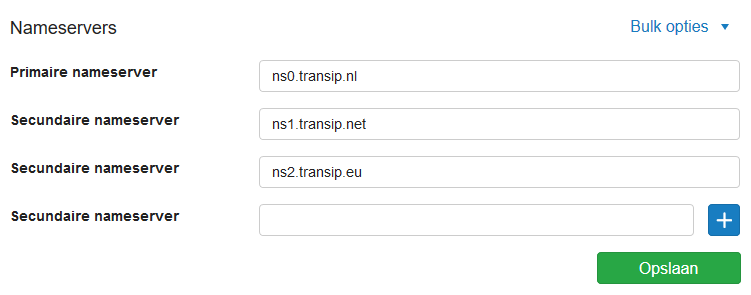
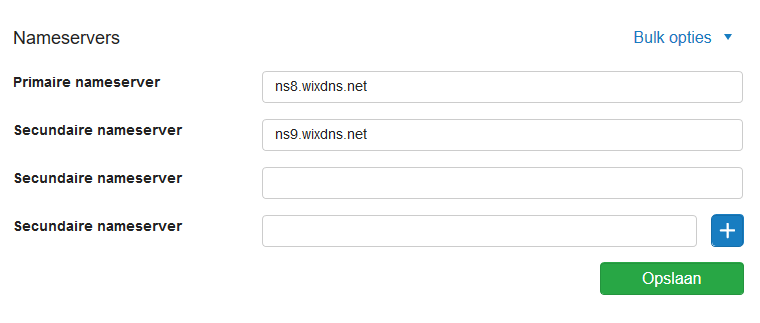 Let op: Deze nameservers verschillen per domeinnaam. Het is dus mogelijk dat Wix voor jou andere nameservers laat zien. Kopieer daarom niet de nameservers uit het voorbeeld, maar alleen de nameservers die jij bij Wix te zien krijgt.
Let op: Deze nameservers verschillen per domeinnaam. Het is dus mogelijk dat Wix voor jou andere nameservers laat zien. Kopieer daarom niet de nameservers uit het voorbeeld, maar alleen de nameservers die jij bij Wix te zien krijgt.